
时间:2021-06-21 12:32:58 来源:www.win10xitong.com 作者:win10
win10系统从发布到现在已经更新了数不清的版本了,每次更新都会解决一些问题,但还是难免会有win10如何修改虚拟网卡ip的问题。这个win10如何修改虚拟网卡ip问题还难到了一些平时很懂win10的网友,如果你现在找不到专业的人员来解决win10如何修改虚拟网卡ip这个问题,我们只需要下面几个简单的设置1.windows+x —— 设备管理器 —— 网络适配器——点左上角的操作——添加过时硬件。2.点击安装我手动从列表选择的硬件就可以了。下边就是详细的win10如何修改虚拟网卡ip的完全解决方法。
推荐系统下载:win10
解决方法:
1.windows x ——设备管理器——网络适配器——单击左上角的操作——添加过时的硬件。
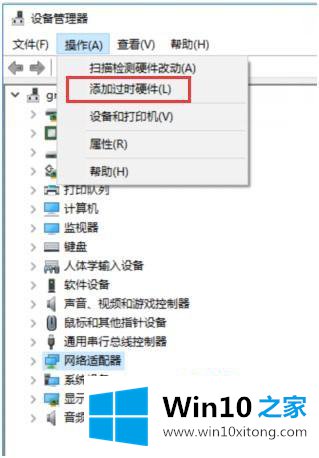
2.单击安装我从列表中手动选择的硬件。
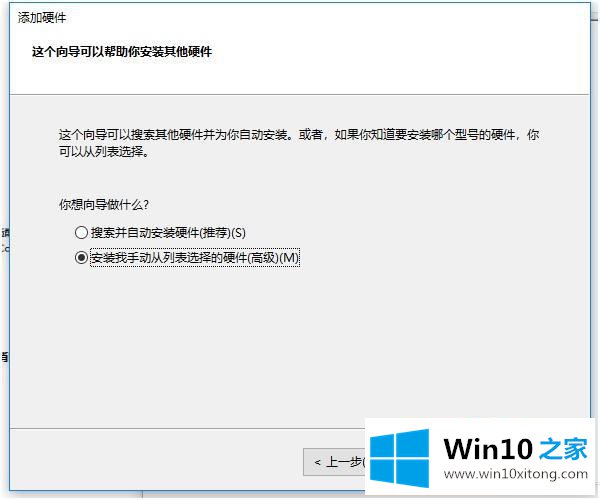
3.选择网络适配器——,然后单击下一步。
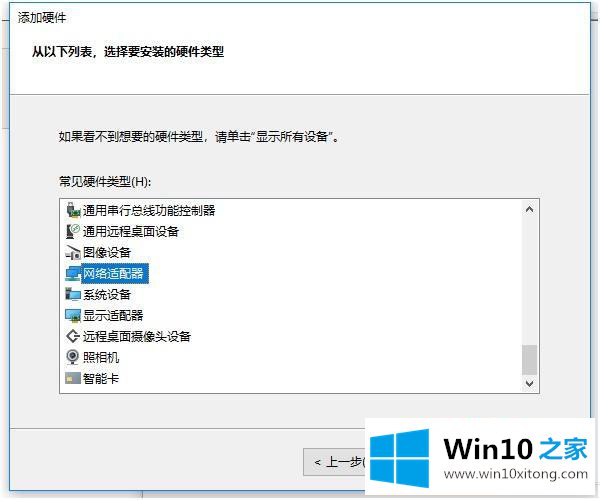
4.单击微软——右侧的微软KM-TEST环回适配器——,进入下一步。
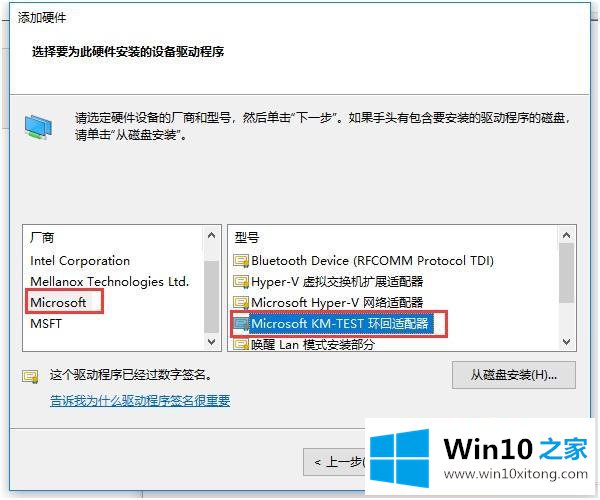
5.用win r输入cmd打开运行命令提示符,输入ipconfig。您可以看到虚拟网卡的ip已经成功修改。
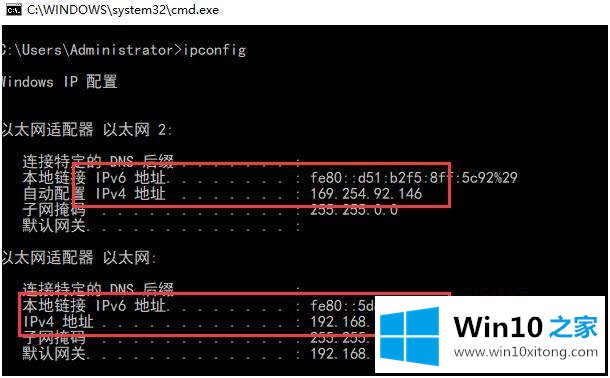
以上是win10系统中修改虚拟网卡ip的方法和步骤。如果需要修改虚拟网卡的IP地址,可以按照上述方法进行修改。
win10如何修改虚拟网卡ip的完全解决方法就在上面已经全部告诉大家了,如果你还需要下载电脑系统,请继续关注本站